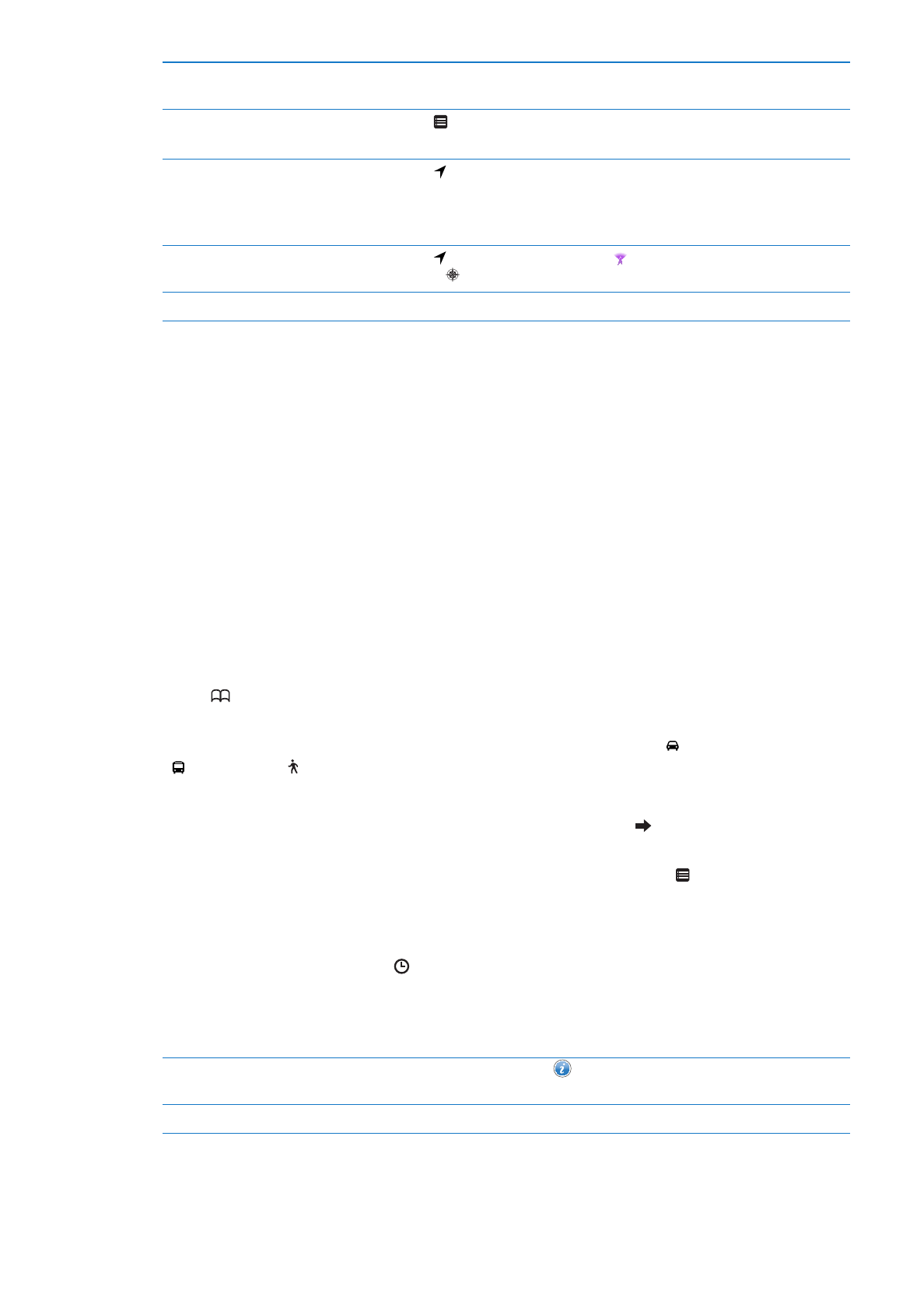
Ottenere indicazioni stradali:
1
Tocca Indicazioni.
2
Inserisci una località di partenza e una di arrivo.
Tocca per scegliere una località in Preferiti (compresa la tua posizione attuale o il segnaposto),
una località recente o un contatto.
3
Tocca Itinerario, quindi seleziona le indicazioni a seconda se sei in auto ( ), utilizzi i mezzi pubblici
( ), o sei a piedi ( ).
4
Esegui una delle seguenti operazioni:
Â
Per visualizzare le indicazioni dettagliate, tocca Avvia, quindi tocca per visualizzare la tappa
successiva del viaggio.
Â
Per visualizzare tutte le indicazioni in un elenco, tocca Avvia quindi tocca .
Tocca qualsiasi elemento nell'elenco per visualizzare la mappa corrispondente.
5
Se compaiono vari itinerari, scegli quello che desideri.
Se utilizzi i mezzi pubblici, tocca per impostare l'ora di partenza o di arrivo, e per scegliere un
programma di viaggio. Tocca l'icona di una tappa per vedere l'orario di partenza di autobus o
treno e per visualizzare un link del sito web o delle informazioni di contatto della compagnia di
trasporto (quando disponibili).
Ottieni indicazioni da una località
sulla mappa
Tocca il segnaposto, tocca
, quindi tocca Indirizzo di arrivo o Indirizzo di
partenza.
Salvare una località nei Preferiti
Tocca Aggiungi ai Preferiti.
87
Capitolo 17
Mappe
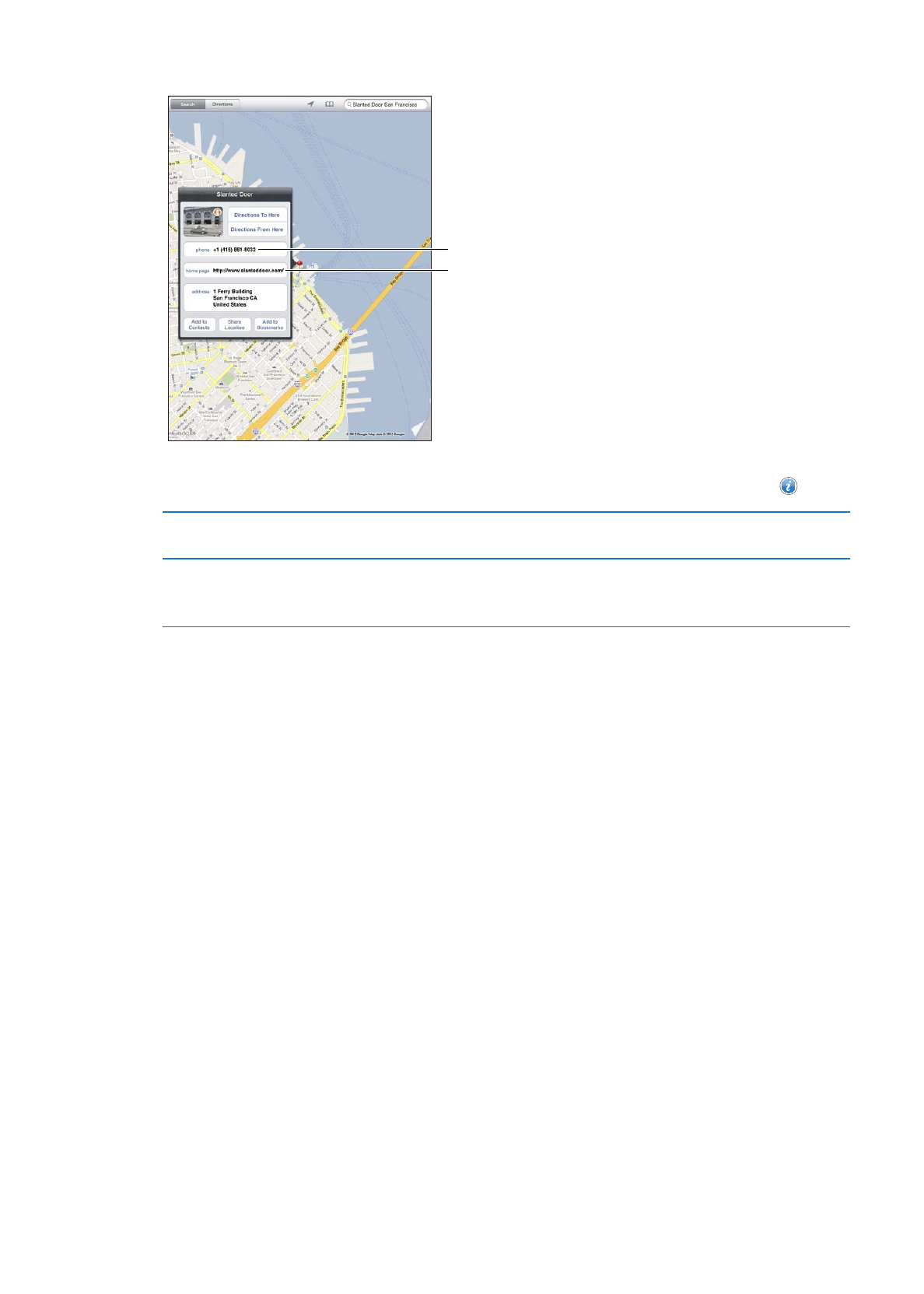
Ottenere o condividere informazioni su una località
Effettua una videochiamata
FaceTime (quando disponibile).
Effettua una videochiamata
FaceTime (quando disponibile).
Visita il sito web.
Visita il sito web.
© 2012 Google. Map data © 2012 Google.
© 2012 Google. Map data © 2012 Google.